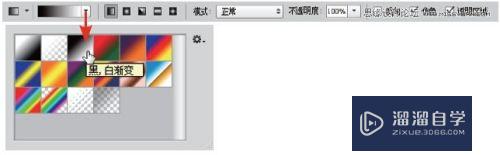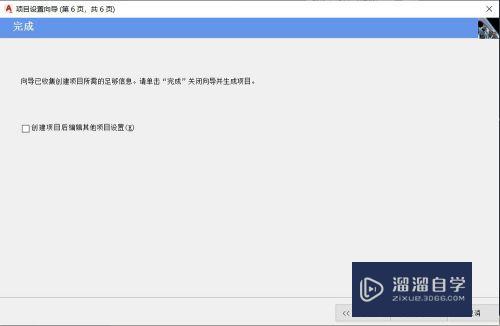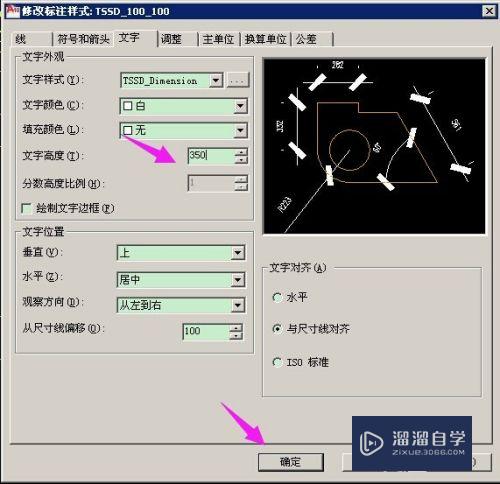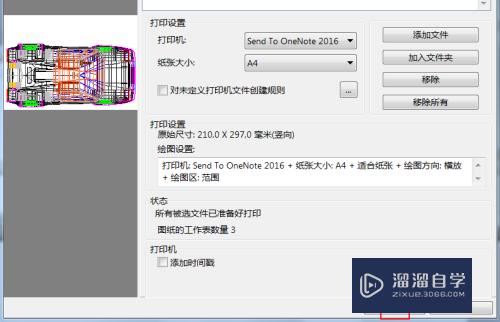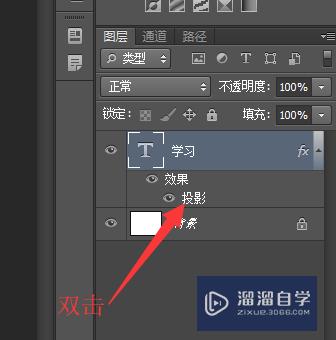CDR怎么设置渐变填充(cdr设置渐变填充的什么参数可以改变颜色设置的角度)优质
CDR怎么设置渐变填充?相信大家都对此很感兴趣。那么今天小渲就给大家介绍一下使用CDR渐变填充的方法。下面一起来看看吧!
工具/软件
硬件型号:戴尔DELL灵越14Pro
系统版本:Windows7
所需软件:CorelDraw X6
方法/步骤
第1步
渐变填充可以填充两个或者两个以上的渐变颜色。渐变填充可以体现物质的质感。可以体现丰富的色彩变化
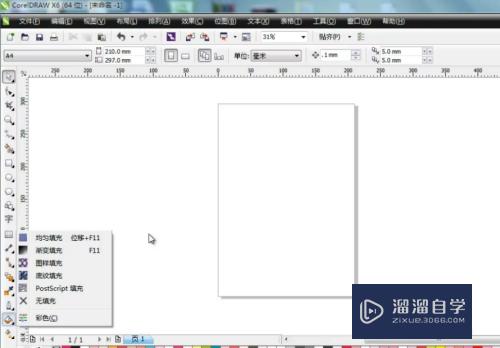
第2步
首先。我们可以准备一些素材。比如给下图人物的来一个渐变。我们点击右侧的倒数第二个工具。然后选择【渐变填充】
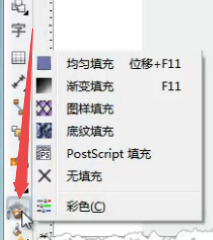
第3步
然后会弹出一个【渐变填充】对话框。【类型】里面有四个选择。分别是先行。辐射。圆锥。正方形。每种类型的调整数值是不一样的

第4步
我们使用线性类型。然后点击【颜色调和】选择双色。然后设置从什么颜色到什么颜色。就会从什么颜色到什么颜色。单后单击确定

第5步
当渐变效果出来之后。我们还可以点击右下侧的【油桶图标】。会再次弹出渐变框。我们还可以进入编辑状态
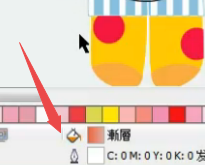
第6步
我们点击选项里面的角度。我们还可以把角度进行调整。默认状态是从左到右。我们增加角度到90。会发现是从下到上了

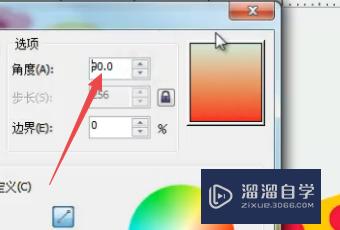
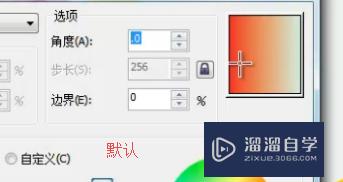
第7步
注意辐射类型是没有角度可以调整的哦。圆锥。正方形是可以用的。我们在调整渐变的时候。可以直接观看右边的预览窗口的效果。进行改变。我们把鼠标放在预览窗口里面。然后按着鼠标左键进行拖动。可以改变角度。就不用改变数字了。会更方便。以上内容就是设置渐变的方法。希望能够帮助到你!
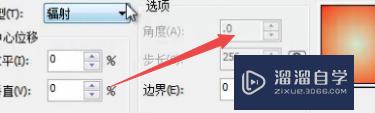
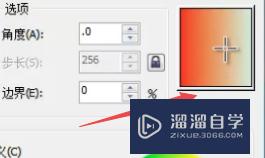
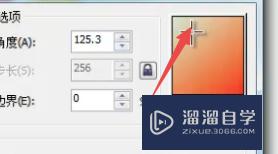
以上关于“CDR怎么设置渐变填充(cdr设置渐变填充的什么参数可以改变颜色设置的角度)”的内容小渲今天就介绍到这里。希望这篇文章能够帮助到小伙伴们解决问题。如果觉得教程不详细的话。可以在本站搜索相关的教程学习哦!
更多精选教程文章推荐
以上是由资深渲染大师 小渲 整理编辑的,如果觉得对你有帮助,可以收藏或分享给身边的人
本文标题:CDR怎么设置渐变填充(cdr设置渐变填充的什么参数可以改变颜色设置的角度)
本文地址:http://www.hszkedu.com/64139.html ,转载请注明来源:云渲染教程网
友情提示:本站内容均为网友发布,并不代表本站立场,如果本站的信息无意侵犯了您的版权,请联系我们及时处理,分享目的仅供大家学习与参考,不代表云渲染农场的立场!
本文地址:http://www.hszkedu.com/64139.html ,转载请注明来源:云渲染教程网
友情提示:本站内容均为网友发布,并不代表本站立场,如果本站的信息无意侵犯了您的版权,请联系我们及时处理,分享目的仅供大家学习与参考,不代表云渲染农场的立场!